Word文档中插入下划线的方法教程
时间:2023-07-18 10:47:06作者:极光下载站人气:0
word文档使很多小伙伴都在使用的一款软件,很多小伙伴都在使用。在Word文档中有时候我们会需要插入下划线,那小伙伴们知道Word文档中具体该如何添加下划线吗,其实添加方法是非常多且简单的,小编这里为小伙伴们分享三种比较常用的方法,步骤都是非常简单的,小伙伴们可以打开自己的软件后分别动手操作一下,看看不同的方法操作起来有什么不同之处。如果小伙伴们还没有office系列办公软件,可以在文末处下载,方便后续的使用。接下来,小编就来和小伙伴们分享具体的操作步骤了,有需要或者是有兴趣了解的小伙伴们快来和小编一起往下看看吧!
操作步骤
第一步:双击打开Word文档进入编辑界面;
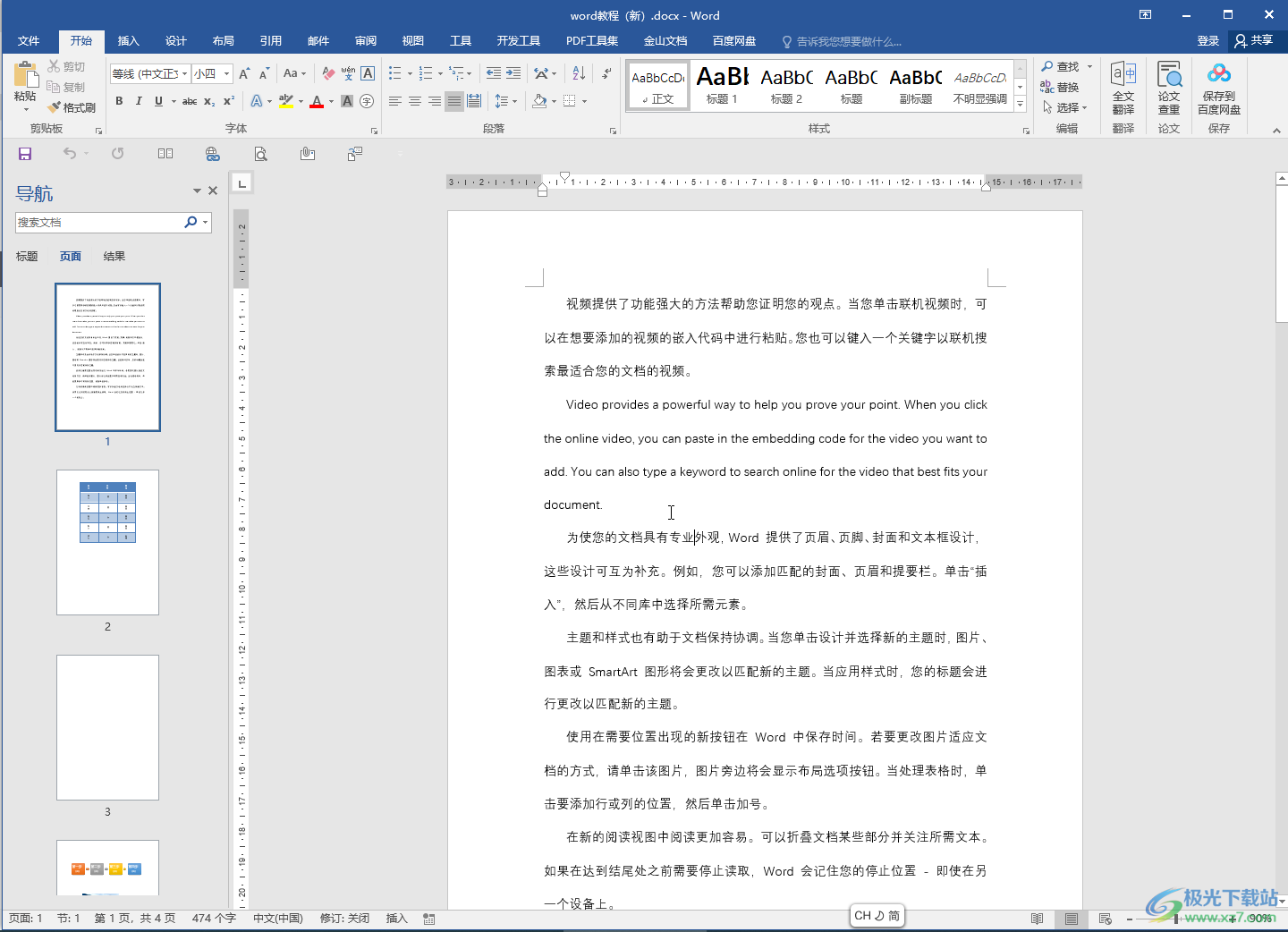
第二步:方法1.选中文字内容后,按Ctrl+U,或者在“开始”选项卡中点击如图所示的下划线图标的下拉箭头,或者在自动出现的浮动工具栏中点击下划线图标,选择想要的线型,设置颜色等效果就可以了;
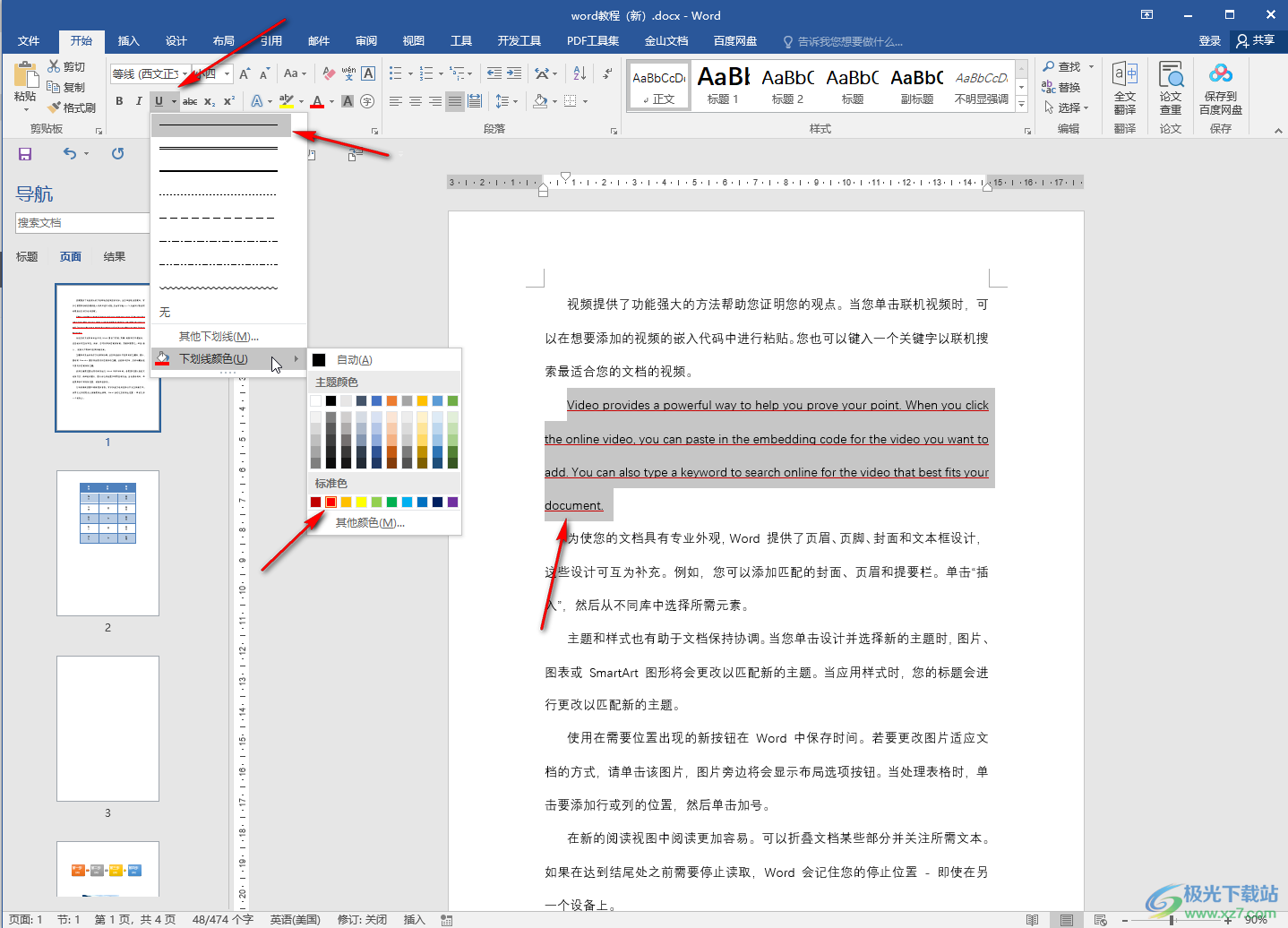
第三步:方法2.在“插入”选项卡中点击“形状”,找到并点击直线;
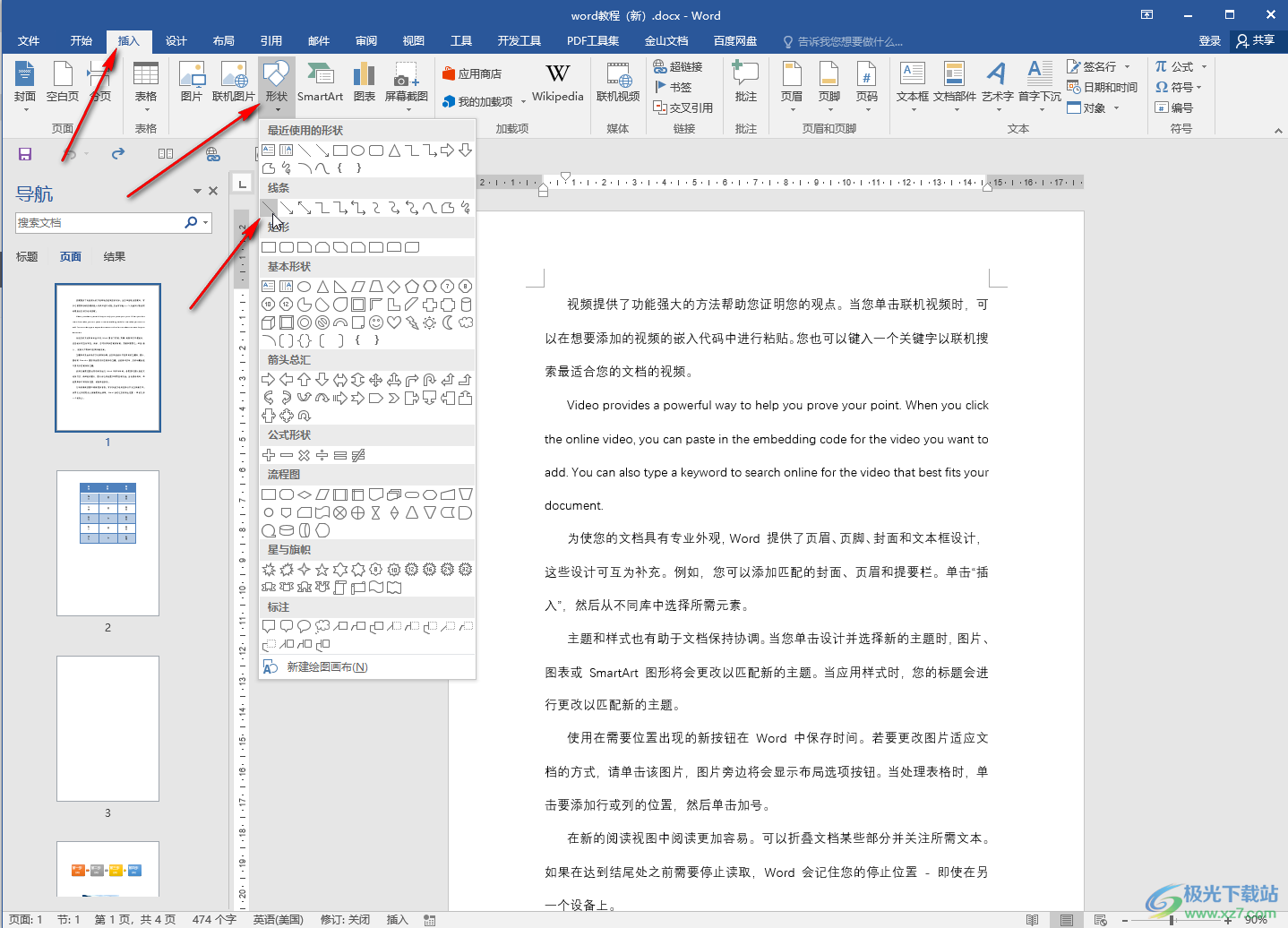
第四步:按住Ctrl键的同时拖动鼠标左键进行绘制,绘制后还可以再“绘图工具”下适当调整样式效果等等;
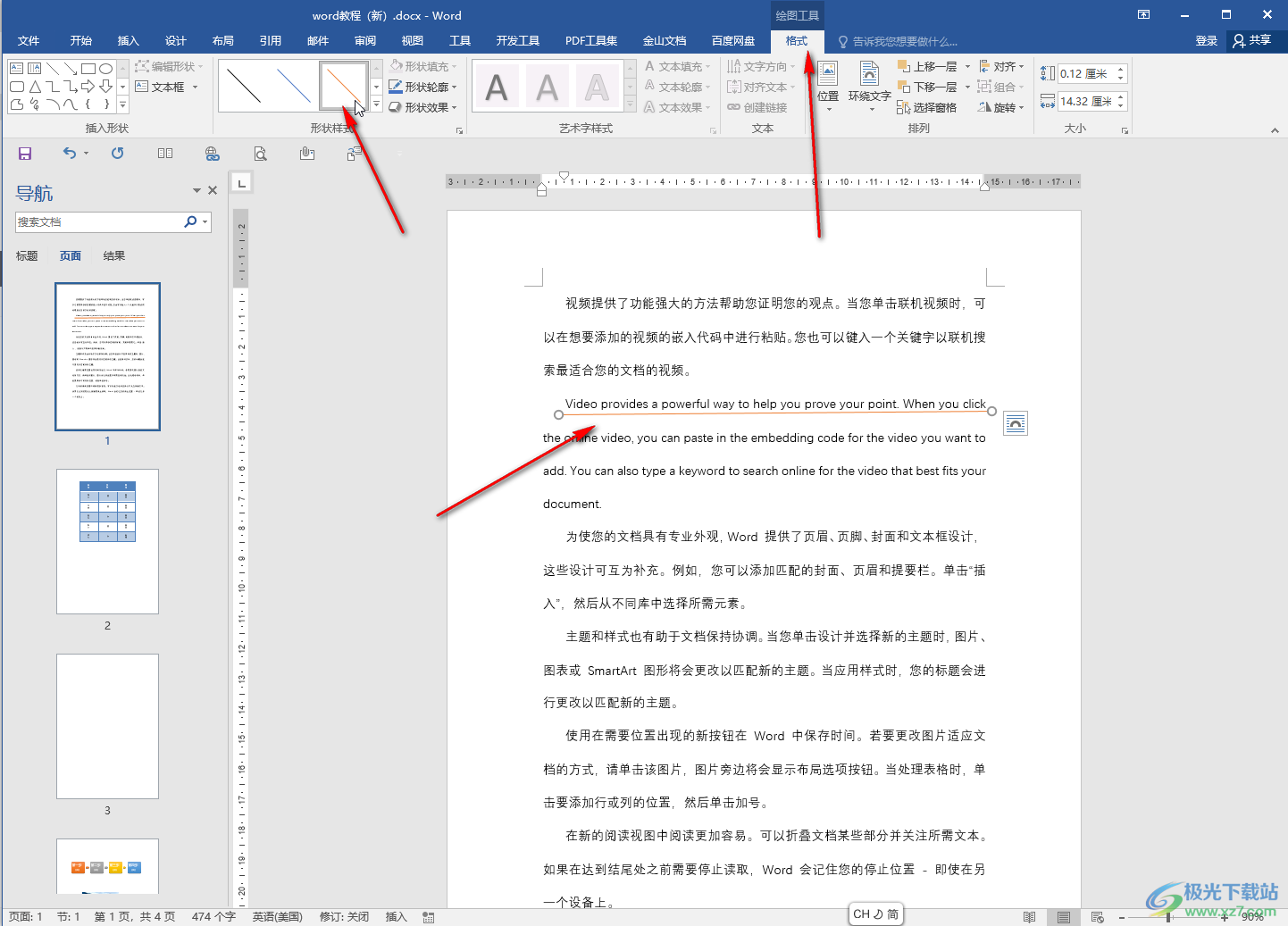
第五步:方法3.输入三个减号-后按enter键就可以得到一条直线了,输入三个等于符号 = 后按enter键就可以得到一条双直线,输入三个波浪号~后按enter键,就可以得到一条波浪线了。
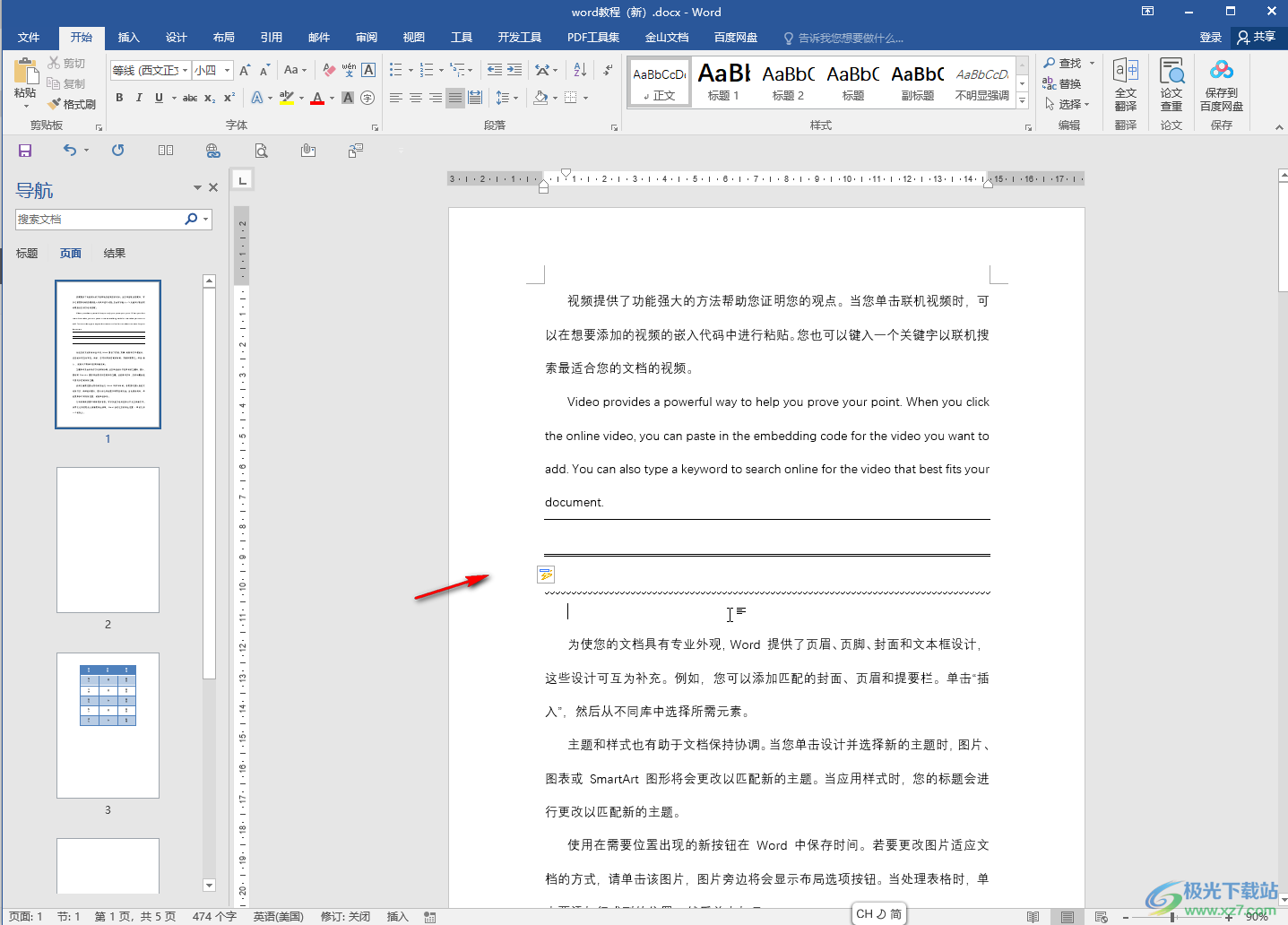
以上就是Word文档中输入下划线的方法教程的全部内容了。上面的三种方法操作起来都是非常简单的,小伙伴们可以打开自己的软件后一起动手操作起来,看看效果。

大小:1.05 GB版本:32/64位 简体中文版环境:WinAll, WinXP, Win7
- 进入下载
网友评论